Mi Mac cambia de fondo de pantalla cada vez que lo reinicio: esto es lo que podemos hacer para arreglarlo

Tenemos nuestro precioso fondo de pantalla en el Mac, reiniciamos el ordenador y… ¡ha desaparecido! Una situación que puede sorprendernos, pero que, afortunadamente, tiene fácil solución. Todo se reduce a como nuestro Mac gestiona los fondos de pantalla, hablemos de todo ello.
Un fondo de pantalla que no debemos eliminar
Lo primero y más importante que podemos hacer para evitar que nuestro Mac cambie el fondo de pantalla tras el reinicio es no eliminar el fondo que hemos puesto. Es común que descarguemos fondos de pantalla de internet, al hacerlo estos se guardan en la carpeta Descargas, si después de hacerles clic secundario y elegir Establecer como imagen del escritorio eliminamos la foto esta desaparecerá en el próximo reinicio.
¿Y por qué tras el reinicio? Porque el Mac cachea el fondo de pantalla mientras está encendido. Es solo en el reinicio, cuando el Mac va a buscar el archivo original para colocarlo y cachearlo, cuando no lo encuentra y cambia a un fondo predeterminado. Pueden pasar días sin que reiniciemos el Mac, por lo que es muy común que, en un momento dado, haciendo limpieza de Descargas, borremos la foto y no sea hasta días después que veamos que el fondo cambia.
Así, lo mejor que podemos hacer es colocar la imagen de fondo en una carpeta específica, de donde no vayamos a eliminarla por error. Otra opción es que la ubiquemos dentro de la app Fotos, donde es menos habitual que vayamos a borrarla, y la coloquemos como fondo de pantalla desde ahí. Algo que haremos con el botón de compartir. Yendo un poco más allá podemos ubicar la foto en un álbum compartido dentro de Fotos, donde hay aún menos posibilidades de que esta desaparezca por error.
Configuración de cambio automático, fondos dinámicos y otros detalles
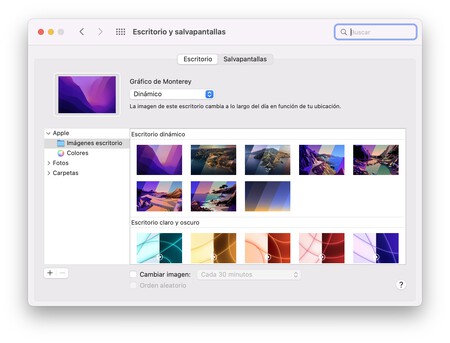
Hay otras situaciones que pueden llevar al Mac a cambiar el fondo de pantalla de forma automática. La más evidente es la configuración de cambio automático que encontraremos en Preferencias del Sistema > Escritorio y salvapantallas. Asegurémonos de que, en la parte inferior, la opción Cambiar imagen está desactivada.
En esta misma ventana, si usamos los fondos de pantalla del sistema, podemos querer desactivar los fondos dinámicos. Estos fondos cambian según la hora del día y de si usamos el modo claro u oscuro en nuestro Mac. Para desactivar los fondos dinámicos solo debemos elegir, si aparece, Claro (Imagen fija) u Oscuro (Imagen fija) junto al fondo.
También debemos prestar atención a los diferentes escritorios, pues si usamos diferentes escritorios con diferentes fondos puede dar la sensación de que el fondo cambia sin avisar. Podemos cerrar los escritorios extra entrando en el Mission Control y tocando la pequeña "x" a su izquierda.
Por último, algo de cuidado con los monitores externos. La mejor forma de cambiar el fondo de pantalla y asegurarnos de que no va a cambiar es desenchufar cualquier monitor externo, cambiar el fondo, reiniciar el Mac y solo luego volver a conectar los monitores.
He podido comprobar personalmente en mis formaciones que la pregunta sobre los fondos de pantalla cambiantes es más frecuente de lo que cabría imaginar. Por suerte, con estos recursos podremos asegurarnos de que, una vez escogido un fondo concreto (aunque sea transparente), este seguirá activo sin cambios.
-
La noticia Mi Mac cambia de fondo de pantalla cada vez que lo reinicio: esto es lo que podemos hacer para arreglarlo fue publicada originalmente en Applesfera por David Bernal Raspall .
Fuente: Applesfera
Enlace: Mi Mac cambia de fondo de pantalla cada vez que lo reinicio: esto es lo que podemos hacer para arreglarlo

Comentarios
Publicar un comentario